2018年11月27日更新
クリップボックスが使えない!App Storeでアプリのアップデートができない原因・対処法
皆さんはClipbox(クリップボックス)をつかっていますか?動画をダウンロードできる万里なアプリです。しかし、最近それが使えないという報告が上がっています。なので今回は『Clipbox(クリップボックス)が使えない』時の対処法を解説していきます。

目次
- 1Clipboxアプリのインストールができない
- ・しかし問題が…
- ・エラーが出てアップデートできない
- ・ClipboxがApple Storeから消えた原因
- ・技術的な事情などに問題がある
- ・Apple社が削除した
- ・自発的に削除した
- 2Clipboxが使えない場合の対処法
- ・Really?やAre you ok?が出てこない場合
- ・アプリ、端末の再起動
- ・対応しているサイトかどうか確認する
- 3Clipboxのアップデートができない場合の対処法
- ・インストール済みの方は消さずに残す
- 4Clipboxをインストールする方法
- ・ipaファイルでiPhoneにClipboxをインストール
- ・Clipboxの代わりになるアプリを使う
Clipboxアプリのインストールができない
皆さんはClipboxを使ったことがありますか?Clipboxは前からあるのですが、最近になって有名になり始めたアプリです。Clipboxとは、YouTubeやSNSにある動画をダウンロード・保存することができるアプリです。
YouTubeには様々な動画がりますよね。実況動画や解説動画、勉強になる動画などがあります。音楽の動画を聞いているYouTubeユーザーも多いのではないでしょうか?でも、そんなYouTubeはWi-Fi環境外で見ることはおすすめできません。
なぜなら、通信データが大きく、すぐに通信制限にかかってしまったりするからです。外でYouTubeをみていて、いつの間にか通信制限にかかってしまっていた…。誰もが一度は経験したことがあるのではないでしょうか?
話はYouTubeから変わりますが、SNSで気に入った動画を見つける時ってありますよね?そんな時、いいねなどをして後でもその動画を見れるようにしますが、それでもいつかは見れなくなってしまいます。画像なら保存は簡単ですが、動画は保存できない…。
でも、Clipbox(クリップボックス)アプリを使えば、YouTubeやSNSの動画を自分の端末にダウンロードできるんです!これってかなりすごいですよね。しかも一度ClipboxにダウンロードしたYouTube・SNS動画は後で何度でも視聴することができます。
Clipbox(クリップボックス)にダウンロードしてある動画は端末に保存されている動画と同じです。なので、Clipboxに保存されたYouTube・SNS動画をいくら観ても通信制限にはかかりません。
しかし問題が…
こんなに素晴らしいアプリ、Clipbox(クリップボックス)を使ってみたいですよね。なにせYouTube・SNSの動画を保存したら見放題なんですから。ですが、こんな便利なアプリ、Clipboxにも問題が発生する場合があります。
それは、ClipboxにYouTubeやSNSの動画やアプリ自体が保存できない場合があるのです。これは致命傷な問題ですね。ClipboxはYouTubeやSNSの動画がダウンロードするためのアプリなのに、その機能が使えないなんて…。これには対処法があります。
なので今回は『Clipbox(クリップボックス)が使えない、App Storeからアプリのアップデートやインストールができない時の対処法』を解説して行きます。
Clipboxを使っている人も、これからClipboxを使おうと思っている人も、ここで不具合の対処法を見ておけば、後から不具合が出ても対処法がわかりますよ。
エラーが出てアップデートできない
では、どのような状態でClipbox(クリップボックス)が使えないのでしょうか?多くの場合はエラーが出てClipbox(クリップボックス)アプリのアップデートできないのが原因です。
さらい、動画をダウンロードするときも『Really?』が出てこなくて動画がダウンロードできなかったり、そもそもClipbox(クリップボックス)アプリを開くことができず使えないという報告もあります。
ClipboxがApple Storeから消えた原因
Clipbox(クリップボックス)が使えなかったりインストール済みのClipbox(クリップボックス)アプリのアップデートできないのはClipbox(クリップボックス)がApp Storeから消えたからです。
ではなぜ、Clipbox(クリップボックス)がApp Storeから消えたのでしょうか?Clipbox(クリップボックス)がApp Storeから消えた原因はなんなのでしょうか?
技術的な事情などに問題がある
Clipbox(クリップボックス)の公式ページではApp Storeから消えた理由を『技術的な事情などに問題がある』と発表しています。
Apple社が削除した
また、これは噂なのですが、App StoreからClipbox(クリップボックス)が消えてアップデートや使えない原因になったのは『Apple社が削除した』からだと言われています。
Appleアプリの審査が年々厳しくなってきていため、Apple社のポリシー違反などの問題で大量のアプリがApp Storeから削除されているので、その中にClipbox(クリップボックス)が含まれていたのかもしれません。
自発的に削除した
また、自発的に消したという話もあります。理由はわかりませんが様々な憶測があります。どちらにしても、インストール済みのClipbox(クリップボックス)が使えない・アップデートできないのには変わりありませんね。
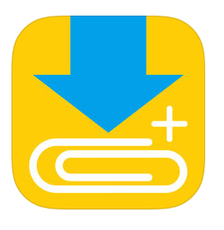 iPhone版Clipbox(クリップボックス)がApp Storeでダウンロードできない!対処法は?
iPhone版Clipbox(クリップボックス)がApp Storeでダウンロードできない!対処法は? Clipbox(クリップボックス)からカメラロールに動画/画像を保存する方法【iPhone】
Clipbox(クリップボックス)からカメラロールに動画/画像を保存する方法【iPhone】Clipboxが使えない場合の対処法
では、Clipbox(クリップボックス)が使えない今、どうすればいいのでしょうか?何か対策はあるんでしょうか?
Really?やAre you ok?が出てこない場合
Clipbox(クリップボックス)に動画を保存する場合、必ず『Really?』という選択肢が出てきます。ユーザーはそれを選択することで動画をダウンロードできますが、この『Really?』が出てこない時があります。
その場合、動画を再生していない場合が多いです。『Really?』が出てこない場合、動画をただ開いただけの状態のことが多いので、しっかり動画は再生しましょう。するとReally?が出てくるかと思います。
Really?が出てきたら動画はダウンロードできるので、Really?を選択してダウンロードしましょう。
アプリ、端末の再起動
次にClipbox(クリップボックス)が使えない場合はアプリ、端末の再起動をしましょう。アプリの再起動はただホームボタンを押すだけではありません。きちんとアプリを終了させましょう。
アプリの終了の仕方は端末によって違いますが、ホームボタン二回押しや、ボタンがない場合は画面下から中央までのスライドで起動中のアプリが出てくるので、終了させましょう。
端末の再起動も機種によって違いますが、多くの場合は電源ボタンの長押しです。もしわからない時は説明書などを読んで見ましょう。
対応しているサイトかどうか確認する
次にClipbox(クリップボックス)が使えない場合は、対応しているサイトかどうか確認して見ましょう。Clipbox(クリップボックス)では動画がダウンロードできないサイトがあります。
ネットなどでClipbox(クリップボックス)が対応しているサイトかどうか確認しておきましょう。
 Clipbox+(クリップボックスプラス)は動画ダウンロードできない?保存する対処法は?
Clipbox+(クリップボックスプラス)は動画ダウンロードできない?保存する対処法は?Clipboxのアップデートができない場合の対処法
次にインストール済みのClipbox(クリップボックス)のアップデートができない・使えない時の対処法を解説していきます。インストール済みのClipbox(クリップボックス)は貴重なので扱いを間違えないようにしましょう。
インストール済みの方は消さずに残す
まず、インストール済みのClipbox(クリップボックス)は、たとえ使えない状態でも残しておきましょう。今Clipbox(クリップボックス)はダウンロードできないので大変貴重です。
次にアップデートなどがきた時ように残しておきましょう。もし容量がきになるのなら、保存されている動画を消しましょう。インストール済みのClipbox(クリップボックス)の容量は大きくありませんので。
 Clipboxからパソコンにファイルをバックアップする方法
Clipboxからパソコンにファイルをバックアップする方法Clipboxをインストールする方法
次にClipboxをインストールする方法を解説します。これはもともとClipbox(クリップボックス)が入っていない場合やインストール済みの物を消してしまった場合に使える方法です。
ipaファイルでiPhoneにClipboxをインストール
まずはipaファイルでiPhoneにClipboxをインストールを試して見ましょう。ipaとは、iPhone上で動作するアプリケーションのイメージファイルのことを指します。これを使えばClipbox(クリップボックス)が使えるかもしれません。
まずはパソコンでipaファイルを配布しているサイトからClipboxのipaファイルをダウンロードしましょう。そしてiTunes経由でApp Storeから消えたClipboxをiPhoneなどにインストールすることができます。
Clipboxの代わりになるアプリを使う
次はClipboxの代わりになるアプリを使って見ましょう。今はClipbox(クリップボックス)がダウンロードできず、Appストアにいつ帰ってくるかも不明な状態です。
この場合、Clipbox(クリップボックス)の代わりに使える動画ダウンロードアプリを探してみるのもいいと思います。動画ダウンロードアプリはClipbox(クリップボックス)の他にもたくさんありますよ!
最後に
いかがでしたか?今回は『Clipbox(クリップボックス)が使えない時の対処法』を解説していきました。この記事が少しでも皆さんのお役に立てたのなら幸いです。


















